Állítsa vissza a root jelszó CentOS 6

Banális eset, elfelejtett telepítés után CentOS felhasználói jelszó szuper :)
Le van írva egy visszaállítási folyamat a jelszót.
1. jelszó visszaállítás keresztül Grub bootloader
2. Reset jelszót a betöltés DVD / CD lemezt Linux
Vegyük az első úton - a jelszó visszaállításához a Grub boot loader.
1. jelszó visszaállítás keresztül Grub bootloader
Visszaállítani a jelszavát, meg kell tölteni a telepített rendszer Single Mode üzemmódban.
Ez a mód nagyon hasonlít a Windows csökkentett módban indul. Amikor betöltött a legszükségesebb rendszer fájlokat és beállításokat.
Ebben az üzemmódban a jelszó-visszaállító rendszer figyelembe a „root”.
Elindulni, mint eddig, amint a számláló, nyomjon meg egy gombot:
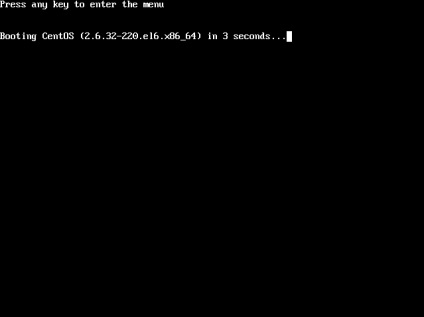
Ebben az ablakban, kattintson a „e” gomb:
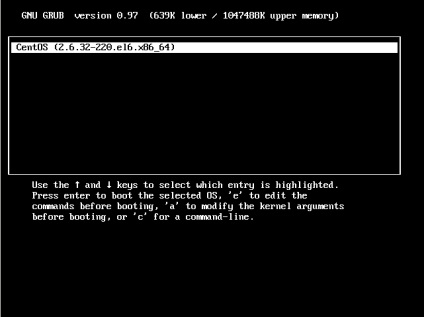
Válassza ki a második sor irányítja a kurzort, hogy hol van a szöveg „kernel / vmlinuz”. És nyomja meg az „e” gombot.
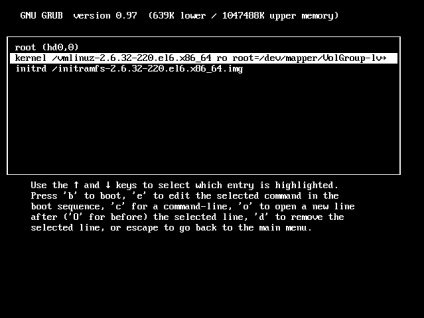
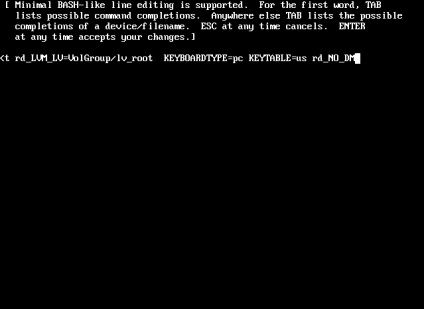
Töltse ki az üres a szimbólum: s
Szerkesztés után nyomja meg az Entert, majd nyomja meg a „b” az operációs rendszer betöltése révén ezt a módot.
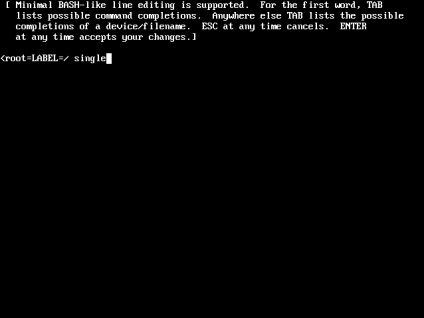
d Amikor megjelenik egy ablak, mint ez jön ide:
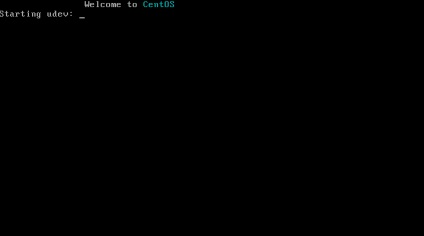
d Ebben az utolsó ablakban módosítsa a jelszót a következő paranccsal:
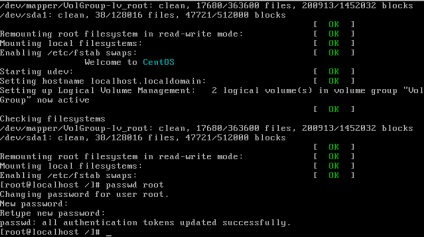
g Miután a parancs: „passwd” vagy „passwd root” kell írni az új jelszót kétszer.
Ha minden jól megy, akkor egy ilyen üzenetet:
Passwd: minden hitelesítési token sikeresen frissítve.
Gratulálunk, a jelszó megváltoztatása rendszer figyelembe - a szuper adminisztrátor.
2. Reset Password keresztül Linux boot disk
Egy másik változat egy bootolható DVD / CD meghajtó Linux.
1. Indítsa el a rendszert a telepítő lemez DVD CentOS vagy bármely más Linux.
Ha van egy Linux x32, meg kell értem x32 boot lemezt.
Ezzel szemben, ha már telepítve van a Linux x64, x64 rendszerre van szükség, hogy a jelszót.
2. a root partíció a rendszer, ahol van, hogy a jelszót:
Rendes válaszfalak (nem LVM):
Hozzunk létre egy csatlakozási pontot, CentOS hozzon létre egy alkönyvtárat a / mnt
Sda szerelhető a rendszer partíció. A Linux, a nevét sda, sdb, sdc stb az úgynevezett fizikai lemezek - eszköz. Minden egység - a lemezen szakaszok, amelyek a továbbiakban sda1, sda2 sdb1, SDC2 stb Partíciót a lemezen lehet a következő megnevezések:
/ - a rendszer root partíció
/ Home - felhasználói profil mappát, ahol van egy asztali mappába, a dokumentumok, stb
csere - csere
Tehát telepíteni a rendszer partíció:
mount / dev / sda2 / mnt / CentOS
Ez a rész információkat tartalmaz a jelszavakat, akkor szüksége van ránk!
A Linux lemezek nevezik sda, sdb, sdc. Metszeteket sda1, sda2
Ismerje meg, mi hajtja a rendszer lehetővé a parancsot:
Ha van egy másik meghajtóra, legyen az értéke.
Nyissuk meg az / mnt / CentOS / etc / shadow
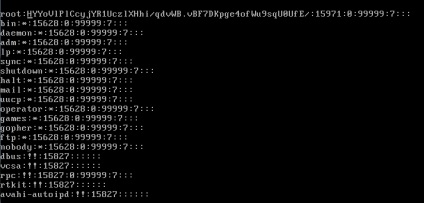
Érdekeltek vagyunk az első sorban, amelynek van körülvéve, piros vonal:
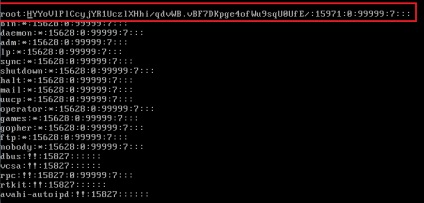
A jelszó törléséhez a root fiók:
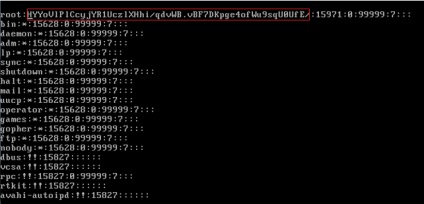
Törölje a szöveget között:
root: ---- ------- eltávolítása szöveget ide: 15971: 0: 99999: 7.
Ahogy a fenti képen. Szöveg törlendő körvonalazott piros.
Mentsd el a fájlt, nyomja meg a gombot CTRL + O
Menj alá venni „root”, majd nyomja meg a gombot a „Bejelentkezés”:
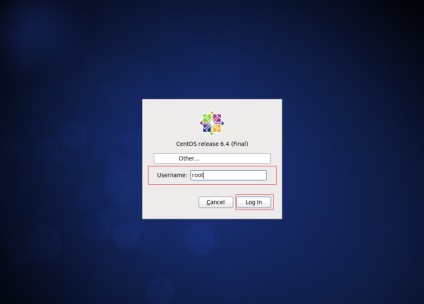
Akkor jelentkezzen be jelszó nélkül, akkor most meg egy új jelszót:
Hozzon létre egy csatolási pont / mnt / CentOS:
Fórumok keres LVM:
Fórumok aktiválja LVM:
LVM vgchange -a y
Nézd mit LVM partíciók állnak rendelkezésre:
A Mount LVM partíción:
mount -t ext4 / dev / mapper / VolGroup-lv_root / mnt / CentOS
Nyissuk meg az / mnt / CentOS / etc / shadow
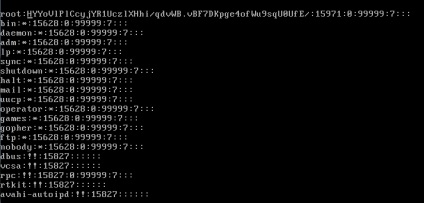
Érdekeltek vagyunk az első sorban, amelynek van körülvéve, piros vonal:
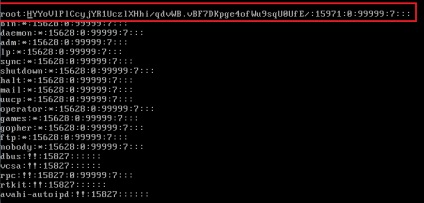
A jelszó törléséhez a root fiók:
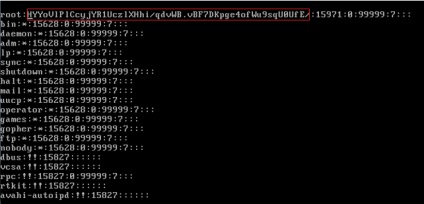
A szöveg a root: ---- ------- eltávolítása szöveget ide: 15971: 0: 99999: 7.
Mentsd el a fájlt - Nyomja meg a CTRL + O
Menj alá venni „root”, majd nyomja meg a gombot a „Bejelentkezés”:
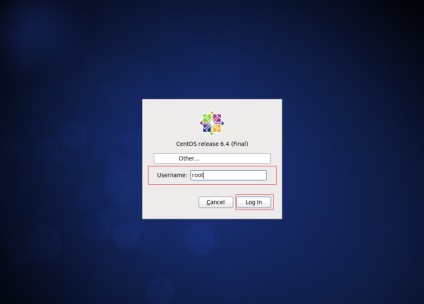
Akkor jelentkezzen be jelszó nélkül, akkor most meg egy új jelszót:
Minden kész, gratulálok. )
Jelszó visszaállítása CentOS 7
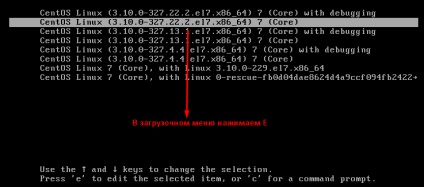
E Nyomja meg a boot menü
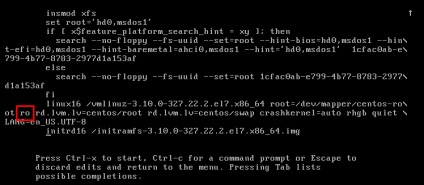
Találunk a „ro”, és változtassa meg a „rw” származó egybetoldjuk „init = / sysroot / bin / sh”
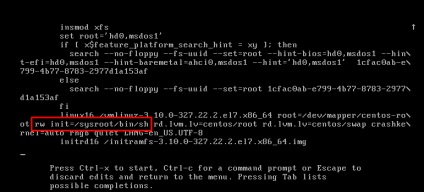
Ezután nyomja meg a CTRL + X tölteni ezt a tartalmat egyszerre.
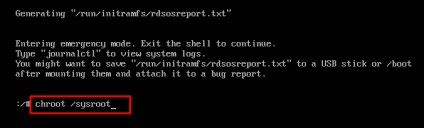
Belépünk a parancssor „chroot / sysroot”
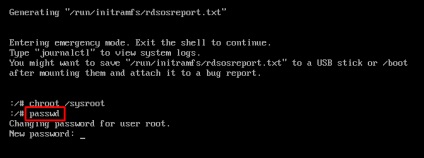
Bemutatjuk a „passwd”, és megváltoztatni a jelszót „root”